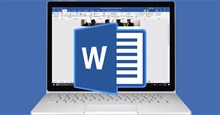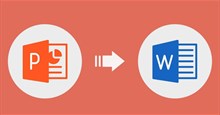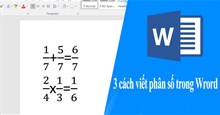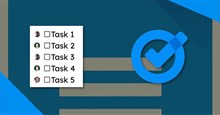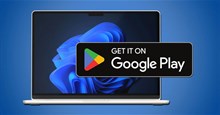Hướng dẫn chia cột trong Word cực đơn giản
Trong khi trình bày văn bản trên Microsoft Wrod, thì đôi lúc chúng ta cần phải chia trang văn bản thành các cột trong cùng một trang giúp cho nội dung của văn bản được thể hiện hết trên một trang. Ngoài ra, việc chia văn bản thành các cột sẽ được sử dụng trong những trường hợp làm cataloge, giáo án hay trình bày các trang báo tạp chí. Đặc biệt hơn, với công cụ chia cột trong Microsoft Word chúng ta có thể dễ dàng chia nội dung văn bản thành 2 cột hoặc thành nhiều cột khác nhau. Tuy nhiên, hiện tại bạn đang không biết phải làm thế nào để chia văn bản thành cột trên Microsoft Word.
Microsoft Word là một phần mềm văn phòng hỗ trợ soạn thảo văn bản trên máy tính đã được nhiều người sử dụng hiện nay. Tại đây, sẽ cung cấp nhiều công cụ vô cùng hữu ích giúp cho người dùng tạo, chỉnh sửa tài liệu một cách chuyên nghiệp nhất. Để giúp cho mọi người có thể dễ dàng và nhanh chóng sử dụng tính năng này, thì hôm nay Download.com.vn sẽ giới thiệu bài viết hướng dẫn chia cột trong Word, xin mời các bạn cùng tham khảo.
2 Cách chia cột trong Word cực đơn giản
Hướng dẫn chia đôi trang văn bản trong Word
Hướng dẫn nhanh:
Mở phần mềm Microsoft Word trên máy tính lên > Đi tới một file tài liệu bất kỳ > Bôi đen phần văn bản cần chia cột > Nhấp chuột vào mục Layout > Nhấn vào mục Columns > Chọn định dạnh Tow, Left, Right để chia cột 2 > Đoạn văn bản sẽ chia thành 2 cột.
Hướng dẫn chi tiết:
Bước 1: Đầu tiên, chúng ta sẽ mở phần mềm Microsoft Word trên máy tính của mình lên. Sau đó, đi tới một file tài liệu bất kỳ mà bạn muốn thực hiện chia cột.
Bước 2: Tại giao diện chính của tài liệu, bôi đen phần văn bản mà bạn muốn chia cột, sau đó click chuột vào mục Layout ở phía trên thanh công cụ.
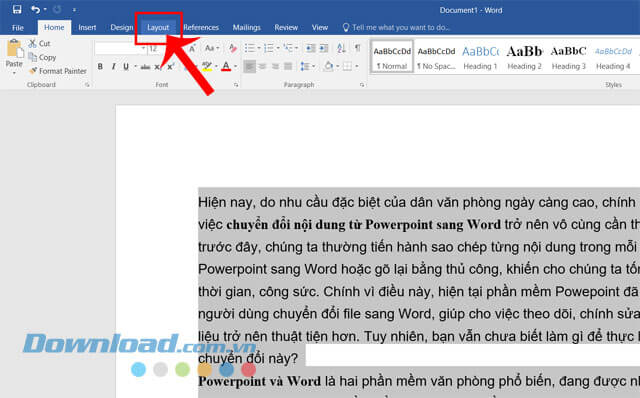
Bước 3: Khi này, nhấp chuột vào mục Columns, rồi lựa chọn mục Tow, Left, Right để chia cột làm 2 hoặc chọn Three để chia cột 3.
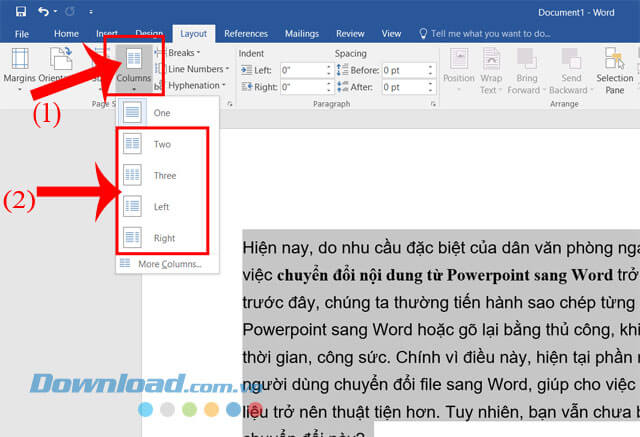
Bước 4: Ngay lập tức, văn bản mà mình bôi đen sẽ được chia thành 2 cột.
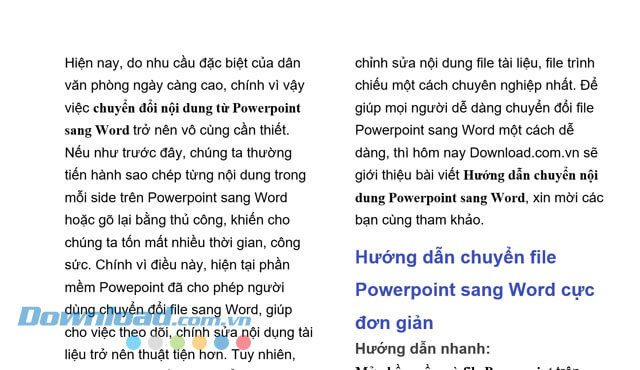
Hướng dẫn chia văn bản thành nhiều cột trong Word
Hướng dẫn nhanh:
Cũng bôi đen đoạn văn bản bất kỳ > Nhấn vào mục Layout > Nhấp chuột vào mục Columns > Click chuột vào mục More Columns… > Nhập số cột cần chia vào mục Number of columns > Nhấn vào nút OK > Đoạn văn bản đã được chia cột.
Hướng dẫn chi tiết:
Bước 1: Cũng giống với bên trên, thì chúng ta sẽ bôi đen đoạn văn bản bất kỳ, rồi nhấp chuột vào mục Layout phía trên thanh công cụ.
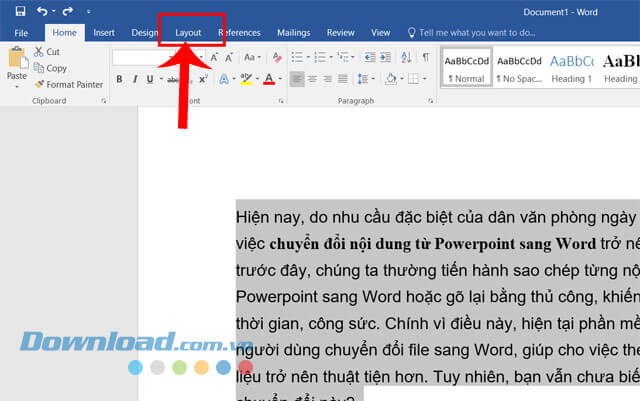
Bước 2: Lúc này, click chuột vào mục Columns. Sau đó tại khung của sổ tùy chọn, nhấn vào mục More Columns….
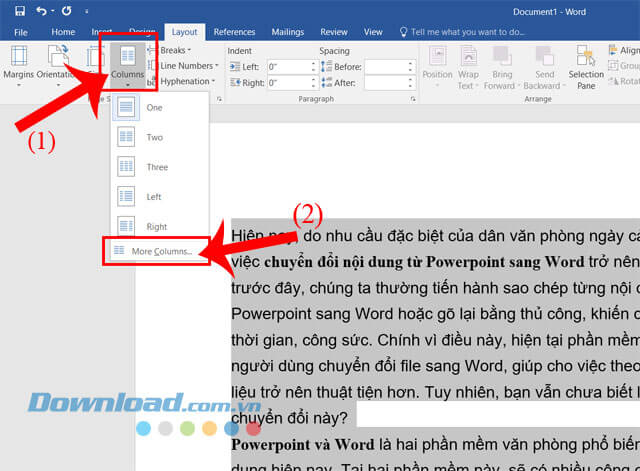
Bước 3: Trên màn hình khi này xuất hiện khung cửa sổ Columns, nhập số cột mà bạn muốn chia vào mục Number of columns, rồi nhấp chuột vào nút OK.
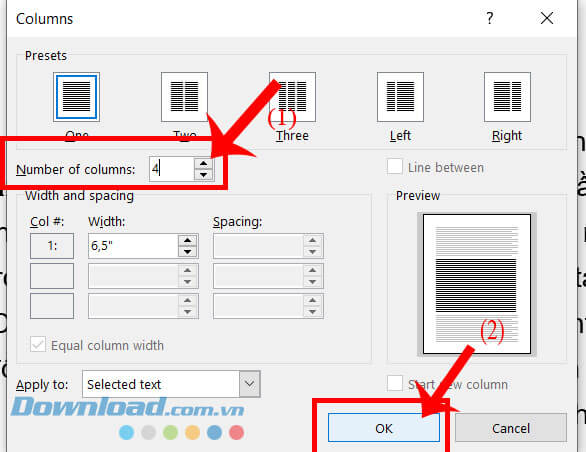
Bước 4: Cuối cùng, đoạn văn bản sẽ ngay lập tức được chia thành những cột mà mình đã thiết lập.
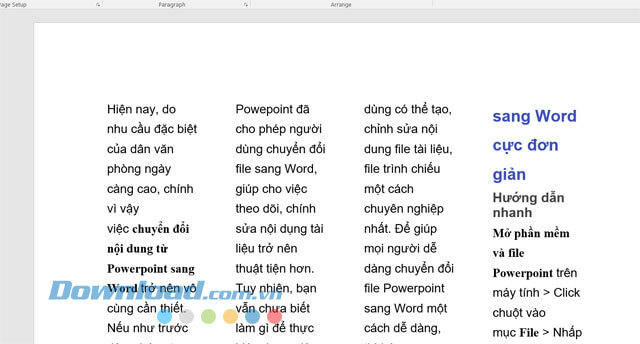
Trên đây là hai cách để chia cột trang văn bản trên Word, hy vọng rằng sau khi theo dõi các bước thực hiện ở phía trên, thì các bạn có thể chia, định dạnh nội dung văn bản thành các cột một cách dễ dàng, nhanh chóng, giúp thể hiện được hết nội dung văn bản trong 1 trang.
Chúc các bạn thực hiện thành công!
Thủ thuật Văn phòng
-

Hướng dẫn thêm ảnh vào Header, Footer trên Microsoft Word
-

Hướng dẫn chuyển nội dung Powerpoint sang Word
-

Cách viết phân số trong Word cực đơn giản
-

Cách thiết lập AutoCorrect viết tắt trong Word
-

Danh sách đầy đủ tổ hợp phím Alt hữu ích để chèn ký tự đặc biệt trong Windows
-

Cách sửa lỗi Lightshot không hoạt động trên Windows
-

Cách chèn các biểu tượng cảm xúc trên Google Docs
-

Hướng dẫn cách tạo Portfolio bằng PowerPoint
-

Hướng dẫn dùng MathType để soạn công thức toán học
-

Cách in các task trên Google Docs nhanh chóng
-

Cách khắc phục một số lỗi NAME trong Excel
-

Cách cài đặt Google Play Store trên PC không qua trình giả lập